Paragon Migrate OS to SSD ist eine einfache, schnelle und zuverlässige Lösung für die Migration eines Windows-Betriebssystems. Es gibt jedoch besondere Konfigurationen, die eine Migration erschweren.
Sie erhalten die Meldung “Nicht genug Speicherplatz auf der Zielpartition”, obwohl tatsächlich ausreichend Speicherplatz für die Migration vorhanden ist.
Während des Migrationprozesses überträgt die ‘Migrate OS to SSD’-Engine die Windows-Partition sowie alle Partitionen, die für den Startvorgang benötigte Dateien enthalten. Befindet sich die Partition mit den Bootdateien (z. B. Microsoft Reserved oder die OEM-Partition des Herstellers) nun aber auf einer anderen Festplatte (Datenträger 1 in der Abbildung),
erfasst die ‘Migrate OS to SSD’-Engine den ganzen Datenträger 1, d. h. die Bootpartition (System Reserved) und die Partition DATA (E:), und versucht, diese zusammen mit der WindowsPartition (C:) auf den Zieldatenträger zu quetschen. In diese Situation geraten Sie übrigens nur mit einer MBR-Festplatte.
Für dieses Problem gibt es zwei Lösungswege:
Öffnen Sie die Windows-Datenträgerverwaltung (Rechtsklick auf das Windows-Logo -> Datenträgerverwaltung).
Öffnen Sie die Eingabeaufforderung (als Administrator).
Geben Sie folgenden Befehl ein: C:\Windows\System32>bcboot C:\Windows /s C:
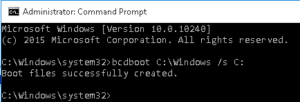
Sie haben jetzt die Startdateien in die Windows-Partition C: verschoben.
Wechseln Sie in die Datenträgerverwaltung.
Klicken Sie mit der rechten Maustaste auf die Windows-Partition und wählen Sie die Option “Partition aktiv setzen”.
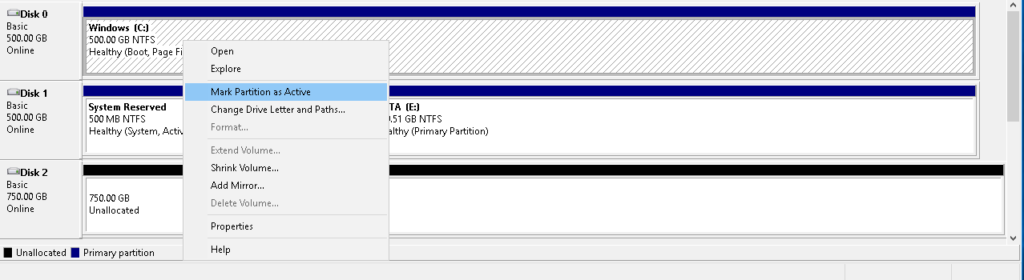
Fahren Sie den Rechner herunter und entfernen Sie den Datenträger 1 mit den Partitionen System Reserved und DATA (E:). Damit stellen Sie sicher, dass beim nächsten Start nur die Windows-Partition C: zur Verfügung steht. 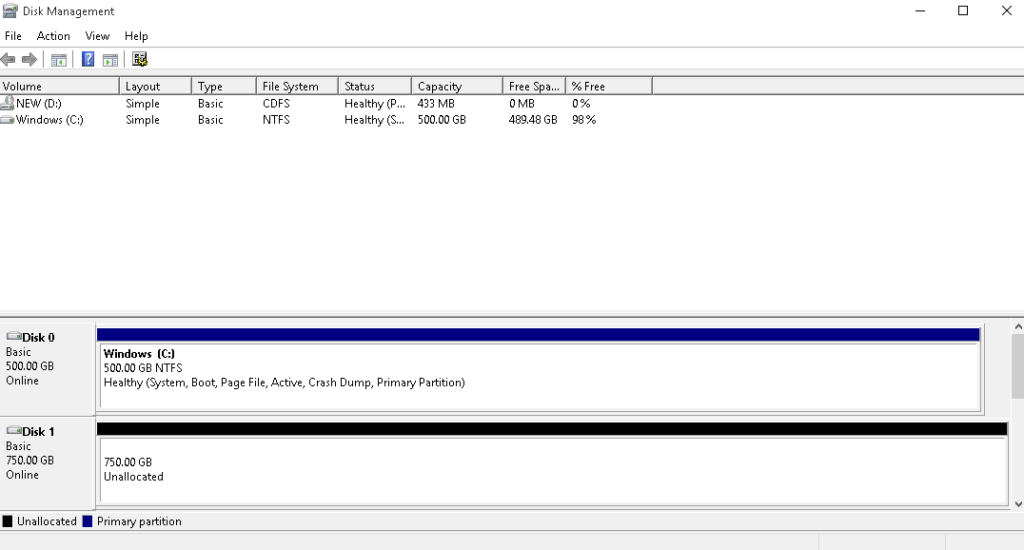
Wenn Sie jetzt Migrate OS to SSD nutzen, sollten keine Probleme mehr auftreten.
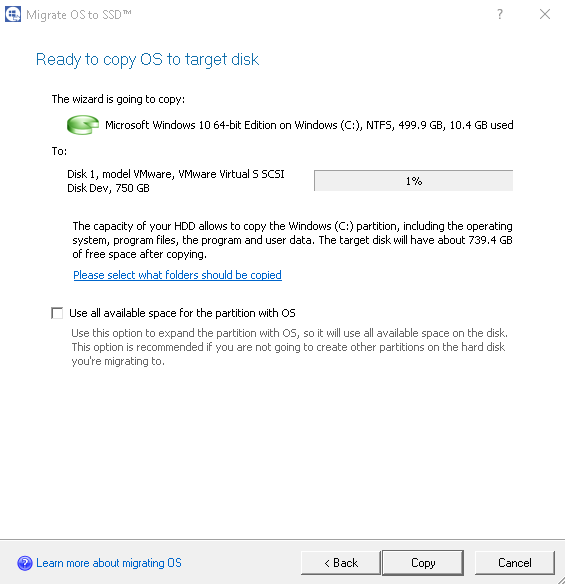
Anleitungen: Windows, Hintergrundwissen: Windows, Migrate OS to SSD, Migrieren
Tags: Festplattenmigration, Speicherplatz